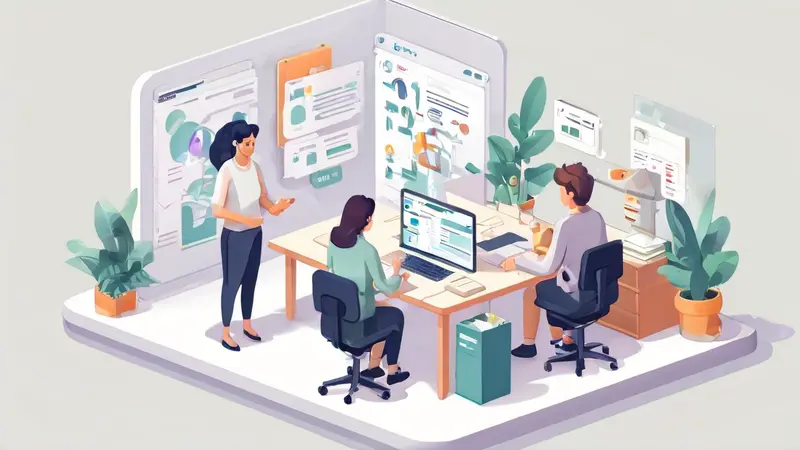
文档协作编辑如何看记录?通过版本控制、审阅历史、实时编辑工具来跟踪和管理。
在现代的工作环境中,文档协作编辑已经成为日常工作的重要组成部分。无论是团队项目、学术研究还是企业报告,文档协作工具都能帮助团队高效地工作。然而,在多人共同编辑的过程中,如何查看记录成为一个关键问题。通过版本控制、审阅历史、实时编辑工具,团队成员可以更好地管理和跟踪文档的变化。在本文中,我们将详细探讨这些方法,并提供一些实用的工具和技巧来帮助你更好地管理协作文档。
一、版本控制
什么是版本控制?
版本控制是管理文档不同版本的一种方法。它允许你保存、恢复和比较文档的不同版本,确保所有更改都可以被追踪和管理。版本控制的主要优点包括:防止数据丢失、跟踪历史更改、协同工作效率提高。
版本控制工具
Git
Git是一种分布式版本控制系统,广泛应用于软件开发和文档管理。它允许多个用户同时编辑同一文档,并可以轻松地合并更改。通过Git,你可以创建分支、提交更改、合并分支,从而有效地管理文档的不同版本。
Google Docs
Google Docs提供了内置的版本控制功能。你可以查看文档的更改历史、恢复到之前的版本,并与其他用户实时协作。每次更改都会自动保存,并记录在文档的历史记录中。
如何使用版本控制?
- 设置版本控制系统:选择适合你需求的版本控制工具并进行设置。例如,使用Git时,需要初始化一个Git仓库并设置远程仓库。
- 提交更改:在编辑文档后,提交更改到版本控制系统中。Git中使用
git commit命令,Google Docs则会自动保存更改。 - 查看历史记录:在版本控制系统中查看文档的历史记录,了解每次更改的详细信息。Git中使用
git log命令,Google Docs提供了“版本历史”功能。 - 恢复版本:如果需要恢复到某个特定版本,可以在版本控制系统中选择相应的版本进行恢复。Git中使用
git checkout命令,Google Docs则提供了“恢复到此版本”选项。
二、审阅历史
审阅历史的重要性
审阅历史记录了文档的所有更改和审阅过程,帮助团队成员了解文档的演变过程。审阅历史可以提高透明度、方便跟踪责任、提供审计记录。
审阅历史功能
Microsoft Word
Microsoft Word提供了“修订”功能,可以记录文档的所有更改。你可以查看每个更改的详细信息,包括更改者、时间和具体内容。此外,Word还提供了“审阅窗格”,方便查看和管理所有的修订。
Dropbox Paper
Dropbox Paper是一款在线协作工具,提供了详细的审阅历史功能。你可以查看文档的更改记录、添加评论、与其他用户实时协作。每次更改都会记录在文档的历史中,方便查看和管理。
如何查看审阅历史?
- 启用修订功能:在文档编辑工具中启用修订功能。例如,在Microsoft Word中,选择“审阅”选项卡并启用“修订”功能。
- 查看更改记录:在审阅历史中查看文档的更改记录。你可以查看每个更改的详细信息,包括更改者、时间和具体内容。
- 添加评论:在审阅历史中添加评论,方便与其他团队成员沟通。例如,在Dropbox Paper中,你可以在文档中任意位置添加评论。
- 接受或拒绝更改:在审阅历史中接受或拒绝更改。这样可以确保文档的最终版本符合团队的要求。
三、实时编辑工具
实时编辑工具的优势
实时编辑工具允许多个用户同时编辑同一文档,极大地提高了协作效率。实时编辑工具的主要优势包括:即时反馈、减少沟通成本、提高工作效率。
实时编辑工具推荐
Google Docs
Google Docs是最流行的实时编辑工具之一。它允许多个用户同时编辑同一文档,并提供了强大的版本控制和审阅历史功能。此外,Google Docs还支持离线编辑,方便在没有网络连接时继续工作。
Microsoft OneDrive
Microsoft OneDrive提供了实时编辑功能,支持多个用户同时编辑同一文档。你可以在OneDrive中创建、编辑和共享文档,并查看文档的更改历史。OneDrive还与Microsoft Office深度集成,提供了丰富的编辑功能。
如何使用实时编辑工具?
- 选择合适的工具:根据团队需求选择合适的实时编辑工具。例如,Google Docs适合需要强大版本控制和审阅历史功能的团队,Microsoft OneDrive则适合使用Microsoft Office的团队。
- 创建和共享文档:在实时编辑工具中创建文档,并与团队成员共享。你可以设置不同的权限,例如查看、编辑或评论权限。
- 实时编辑和协作:团队成员可以同时编辑同一文档,实时查看其他成员的更改。这样可以减少沟通成本,提高工作效率。
- 查看和管理更改:在实时编辑工具中查看和管理文档的更改。你可以查看每个更改的详细信息、添加评论、接受或拒绝更改。
四、文档协作最佳实践
制定协作规则
制定明确的协作规则可以提高团队的工作效率。协作规则包括:明确分工、设定编辑权限、定期审查。
明确分工
在文档协作过程中,明确分工可以减少重复工作和冲突。每个团队成员应明确自己的职责和任务,确保文档的各个部分都有人负责。
设定编辑权限
设定编辑权限可以防止未经授权的更改。你可以在文档协作工具中设置不同的权限,例如查看、编辑或评论权限。这样可以确保文档的安全性和完整性。
定期审查
定期审查文档可以确保文档的质量和一致性。团队应定期召开会议,审查文档的进展情况,解决存在的问题,并对文档进行必要的调整和优化。
使用评论和标注
评论和标注是文档协作的重要工具。评论和标注可以方便沟通、记录反馈、提高文档质量。
添加评论
在文档中添加评论可以方便团队成员之间的沟通。你可以在文档的任意位置添加评论,提出问题、建议或反馈。评论应简明扼要,明确指出问题所在,并提出具体的改进建议。
标注更改
在文档中标注更改可以提高文档的可读性和一致性。你可以使用不同颜色或符号标注文档中的更改,方便团队成员识别和理解。标注应清晰明确,避免混淆和误解。
定期备份文档
定期备份文档可以防止数据丢失和意外情况。备份文档可以确保数据安全、方便恢复、提高工作连续性。
自动备份
许多文档协作工具提供了自动备份功能。例如,Google Docs会自动保存文档的每次更改,并将其备份到云端。你可以设置自动备份的频率和存储位置,确保文档的安全性。
手动备份
除了自动备份外,手动备份也是一种重要的备份方式。你可以定期将文档复制到本地硬盘、外部存储设备或其他云存储服务。这样可以确保在意外情况下,仍能恢复文档的最新版本。
培训团队成员
培训团队成员可以提高文档协作的效率和质量。培训团队成员可以提高技能水平、增强团队合作、减少错误和冲突。
工具培训
团队成员应熟悉文档协作工具的使用方法和功能。例如,学习如何使用版本控制、审阅历史和实时编辑工具。你可以组织培训课程、提供使用手册或在线教程,帮助团队成员掌握工具的使用。
协作技能培训
除了工具培训外,协作技能培训也是提高团队效率的重要手段。团队成员应学习如何有效沟通、解决冲突、分工合作。你可以组织团队建设活动、提供协作技能培训课程,增强团队的合作能力。
五、常见问题与解决方案
冲突处理
文档协作过程中,冲突是不可避免的问题。冲突处理可以提高文档的质量和一致性、减少误解和分歧。
冲突的原因
冲突通常是由于多个团队成员同时编辑同一文档导致的。例如,两个人同时修改同一段落,或一个人删除了另一个人刚刚添加的内容。冲突还可能由于不同的意见和观点引起。
解决冲突的方法
- 沟通和协调:团队成员应及时沟通和协调,解决冲突。例如,通过讨论找到一个折中的解决方案,或寻求第三方的意见和建议。
- 使用版本控制:版本控制工具可以帮助你管理和解决冲突。例如,Git提供了合并和冲突解决功能,可以自动合并更改,并提示冲突部分。
- 明确分工:在文档协作过程中,明确分工可以减少冲突。每个团队成员应明确自己的职责和任务,避免重复工作和冲突。
数据丢失
数据丢失是文档协作中常见的问题。防止数据丢失可以提高工作连续性、减少风险和损失。
数据丢失的原因
数据丢失可能由于多种原因引起,例如意外删除、硬件故障、软件错误或网络问题。数据丢失还可能由于未及时保存或备份导致。
解决数据丢失的方法
- 定期备份:定期备份文档是防止数据丢失的重要措施。你可以使用自动备份和手动备份相结合的方法,确保文档的安全性。
- 使用云存储:云存储服务提供了高可靠性和安全性,适合存储和备份重要文档。例如,Google Drive、Dropbox和OneDrive等云存储服务都提供了自动备份和恢复功能。
- 及时保存:在文档编辑过程中,及时保存更改可以防止数据丢失。例如,使用快捷键(如Ctrl+S)定期保存文档,或启用自动保存功能。
访问权限管理
访问权限管理是确保文档安全和保密的重要措施。访问权限管理可以防止未经授权的访问、确保数据安全、提高工作效率。
访问权限管理的方法
- 设置权限:在文档协作工具中设置不同的权限,例如查看、编辑或评论权限。这样可以确保只有授权的人员才能访问和更改文档。
- 定期审查:定期审查文档的访问权限,确保权限设置符合团队的需求。例如,删除不再需要访问权限的人员,或调整权限等级。
- 使用安全工具:使用安全工具和技术保护文档的安全性。例如,使用加密技术保护文档,或使用身份验证工具确保只有授权人员才能访问文档。
六、总结
文档协作编辑是现代工作环境中不可或缺的一部分。通过版本控制、审阅历史和实时编辑工具,团队可以高效地管理和跟踪文档的变化。制定明确的协作规则、使用评论和标注、定期备份文档、培训团队成员,可以提高文档协作的效率和质量。解决冲突、防止数据丢失、管理访问权限,是确保文档安全和保密的重要措施。希望本文提供的方法和技巧能帮助你更好地管理和协作编辑文档,提高工作效率和团队合作能力。
相关问答FAQs:
1. 如何查看文档协作编辑的记录?
您可以通过以下步骤查看文档协作编辑的记录:
- 在文档编辑界面,找到菜单栏上的“历史记录”选项。
- 点击“历史记录”选项后,系统会显示文档的编辑历史记录。
- 您可以查看每次编辑的时间、编辑者、以及具体的修改内容。
2. 我如何知道哪些部分是被其他人编辑过的?
在文档的编辑历史记录中,被其他人编辑过的部分通常会被标注出来。您可以通过以下方式找到这些部分:
- 在编辑历史记录中,系统会以不同的颜色或标记方式显示不同的编辑者所做的修改。
- 您可以点击每个编辑者的名字,系统会将该编辑者所做的修改高亮显示,以便您更容易辨认。
3. 如果我不同意其他人的编辑,能否撤销这些修改?
是的,您可以撤销其他人对文档的编辑修改。以下是撤销编辑的方法:
- 找到被修改的部分,选择该部分的最新版本。
- 在编辑历史记录中,您可以找到一个“撤销”或“恢复”按钮。
- 点击“撤销”按钮后,系统会将该部分恢复到您选择的最新版本,覆盖其他人的修改。
通过查看文档的编辑记录,您可以更好地了解文档的修改历史,并且有更多的控制权来管理文档的协作编辑。





























